Como recuperar dados do Mac e Windows
Perder arquivos por falhas no sistema ou em alguma unidade de armazenamento é uma das coisas mais chatas que podem acontecer. O pior é que muitos evitam aprender como recuperar dados do Mac e Windows, já que isso não ocorre com tanta frequência.
Não faltam softwares que podem te ajudar nessa tarefa. Antes disso, porém, vamos te mostrar porque é interessante ter um programa para recuperar dados do Mac ou de seu PC com Windows.
Confira abaixo porque um programa desses faz parte dos programas essenciais para instalar no Mac ou PC!
Por que é interessante ter um programa para recuperar dados do Mac?
Muitas vezes esquecido na primeira configuração de um Mac, os programas de recuperação de dados são essenciais para lidar com arquivos que venha a perder no futuro. Não queremos ser pessimistas sobre a qualidade do seu computador, mas quando falamos em perda de arquivos, elas podem acontecer por pura distração ou esquecimento.
Quem nunca apagou um arquivo que não deveria sem querer?
É por isso que esse tipo de software acaba sendo tão importante. Além de recuperar arquivos, muitos deles permitem fazer coisas como criar backups do que está em seu HD ou SSD, no pendrive ou em um cartão de memória, por exemplo.
Um software que bem estabelecido no mercado é o Wondershare RecoverIt. Atualmente em sua edição 9.0, ele possibilita recuperar dados do Mac em quaisquer formatos e em qualquer unidade de armazenamento.
O RecoverIt possibilita até mesmo recuperar os dados da lixeira esvaziada do Mac ou do Windows, bastando apenas alguns comandos. No próximo trecho, vamos falar um pouco mais sobre os principais recursos desse software e como ele pode te ajudar a aprender como recuperar dados do Mac ou do PC.
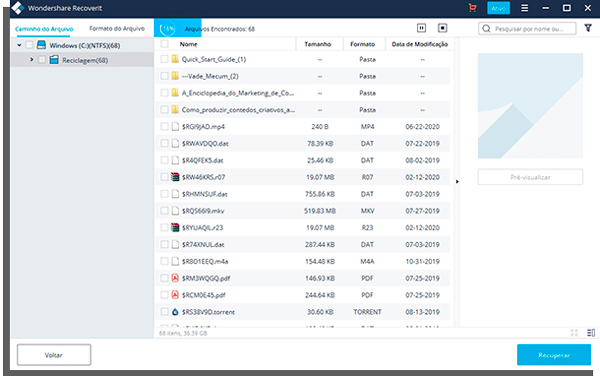
O que o RecoverIt pode fazer?
Não faltam recursos ao RecoverIt. Porém, vamos focar nas três principais funcionalidades. A primeira delas é a imensa compatibilidade de formatos.
O programa pode recuperar mais de 1000 formatos de arquivos, inclusive os exclusivos aos sistemas Windows ou MacOS. Vale até mesmo para arquivos que foram limpos graças aos aplicativos para limpeza de arquivos.
Seja um documento de texto Microsoft Word, uma apresentação feita no Keynote ou até mesmo um arquivo executável, o RecoverIt pode recuperar de tudo. Além disso, o RecoverIt pode ser usado para restaurar arquivos de dispositivos externos.
Discos rígidos internos ou externos, gravadores de som, câmeras e filmadoras são alguns dos exemplos, mas o aplicativo não se limita a eles. Pode recuperar arquivos de qualquer aparelho com um dispositivo de armazenamento sem problemas.
O mesmo acontece com vídeos corrompidos, graças à sua recuperação avançada. Ou seja, ele pode recuperar ao estado original até mesmo um vídeo que, mesmo aparecendo entre os seus arquivos, não pode ser acessado.
Quer saber como recuperar dados do Mac ou Windows por meio do RecoverIt? Então confira o guia abaixo!
Como usar o RecoverIt para recuperação de dados?
O primeiro passo é acessar o link para baixar a versão atual do RecoverIt em seu Mac. Após baixar o programa, acesse sua pasta de downloads e siga os passos indicados pelo programa para concluir sua instalação.
Agora que o RecoverIt está instalado, chegou a hora de fazer a sua primeira análise para descobrir como recuperar dados perdidos no Mac. Primeiro, escolha qual disco estão localizados os arquivos que deseja recuperar.
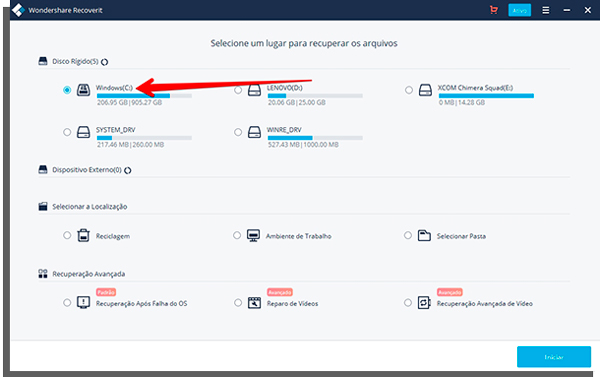
Na mesma tela, selecione a localização dentro do dispositivo que escolheu antes. Por padrão, o RecoverIt permite que escolha de pronto a área de trabalho ou a lixeira do seu computador. Para as outras pastas, clique em Selecionar Pasta e escolha onde quer analisar.
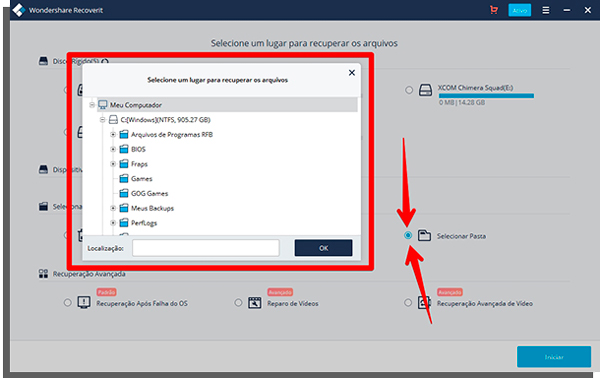
Assim que escolher, uma nova janela irá se abrir e a análise começará de pronto. Aguarde algum tempo – de acordo com a quantidade de arquivos que existem na pasta que escolher.
Após a análise, uma lista de arquivos perdidos será mostrada. Selecione aqueles que deseja reaver e clique no botão Recuperar.
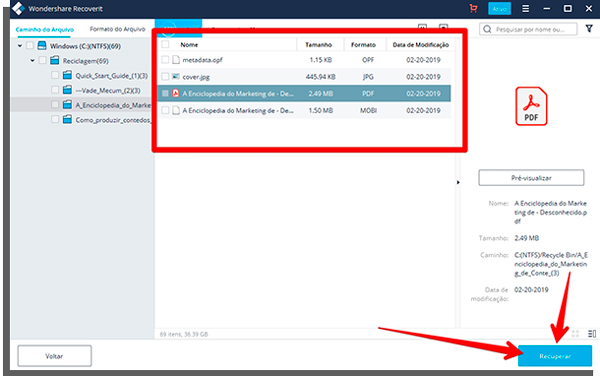
Basta aguardar alguns segundos e seu arquivo já estará pronto para uso novamente!
Dica: prefere tutoriais em vídeo para aprender como usar algum programa? Então veja o material que a própria RecoverIt preparou!
Baixe o RecoverIt agora mesmo!
Como pôde ver, o programa é um dos melhores para recuperação de arquivos tanto no Mac quanto para Windows. Quer começar a usá-lo?
Então baixe-o por meio do link agora mesmo!





